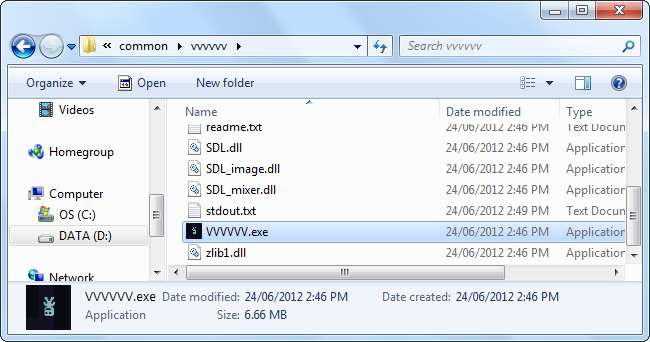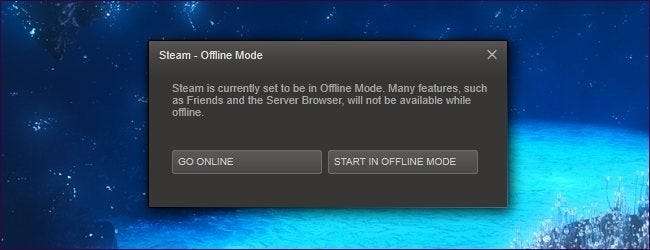
Steamのオフラインモードは問題があることで有名です。正しく機能するようにするには、オンライン中に一連の手順を実行する必要があります。そうでない場合、Steamはオフラインモードの入力を求めるはずですが、これは常に正しく機能するとは限りません。
Steamのオフラインモードがまったく機能しない場合でも、運が良かった可能性があります。一部のSteamゲームはSteamのDRMをまったく使用せず、手動で起動できます。
オフラインモードを適切に有効にする
オフラインモードが必要になることがわかっている場合(たとえば、長距離の飛行機に乗る準備をしている場合や、しばらくインターネットに接続できない新しい場所に移動する場合)、いくつかの手順を実行する必要があります。 Steamが最初にオフラインで実行できるように適切に準備されていることを確認します。 Steamのオフラインモードにはかなりの数の「落とし穴」があります。Steamが利用可能なアップデートがあることを知っていてもまだアップデートされていない場合は機能しません。オンライン中に起動していないゲームでは機能しません。アカウントの資格情報が保存されていない場合は機能しません。オンラインで有効にしないと機能しない場合もあります。これらの手順は、オンライン中に実行する必要があります。
まず、Steamにログインして、 パスワードを覚えて チェックボックスが有効になっています。通常、Steamに自動的にログインする場合、このチェックボックスはすでに有効になっています。
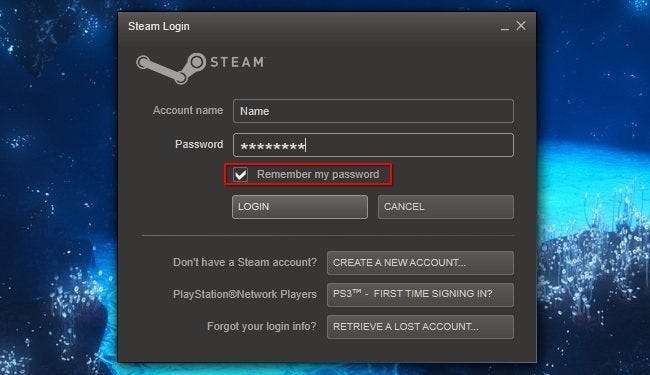
次に、Steamの設定ウィンドウを開き、 このコンピューターにアカウントの資格情報を保存しないでください チェックボックスがオフになっています。

次に、[ライブラリ]タブに移動し、オフラインでプレイする各ゲームが完全にダウンロードされていることを確認します。ゲーム名の横に進行状況インジケーターが表示されている場合は、オフラインでプレイすることはできません。オフラインにする前に、プレイする各ゲームが完全にダウンロードされ、更新されていることを確認してください。
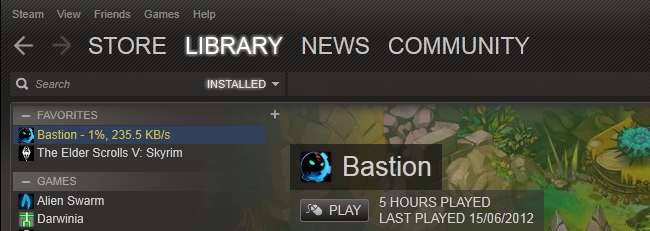
オフラインでプレイしたい各ゲームを少なくとも1回起動します。多くの場合、ゲームを開始するときに、最初のセットアッププロセスを実行する必要があります。このプロセスは、オンライン中に実行する必要があります。
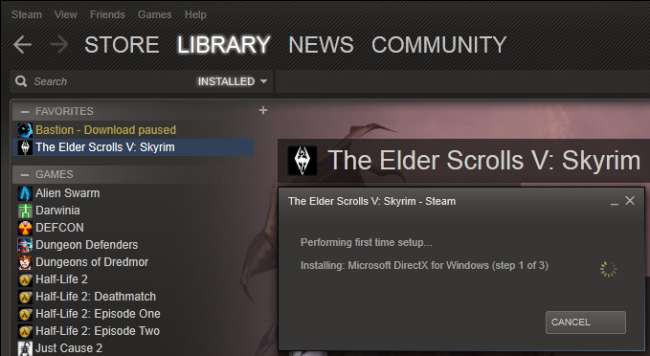
オフラインにする準備ができたら、Steamメニューをクリックして[オフラインにする]を選択します。

[オフラインモードで再起動]ボタンをクリックすると、Steamはオフラインモードで再起動します。Steamのサーバーブラウザ、友達、実績などの機能はオフラインでは利用できません。 Steamは、手動でオンラインモードを再度有効にするまで、使用するたびにオフラインモードで起動します。
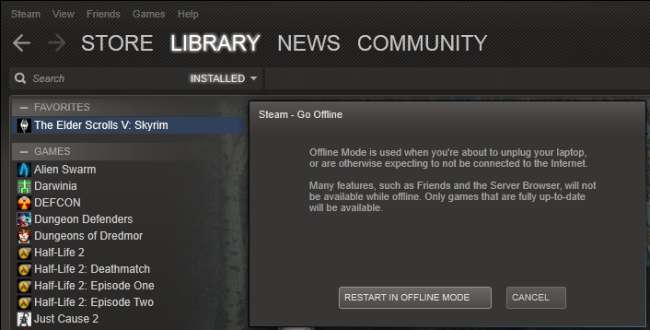
これらの手順を実行すると、次にSteamにオンラインにするように指示するまで、Steamのオフラインモードは問題なく機能するはずです。
Steamをオフラインで起動する
上記の手順を実行しなかった場合、SteamがSteamのサーバーに接続できない場合は、オフラインモードを有効にするように求められます。ただし、場合によっては、たとえば、インターネット接続が正常に機能していないのにオンラインのように見える場合、Steamは接続できないというエラーを表示することがあります。
Steamを強制的にオフラインモードにするには、ネットワーク接続を無効にすることができます。ラップトップにWi-Fi用のハードウェアスイッチがある場合は、無効にします。コンピュータにイーサネットケーブルが接続されている場合は、プラグを抜きます。 Windowsでアダプタを完全に無効にすることもできます。ネットワークアダプタを表示するには、[スタート]をクリックして、次のように入力します。 ネットワーク接続 、を選択します ネットワーク接続を表示する 。
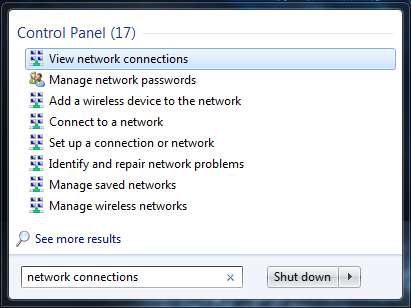
使用中のネットワークアダプタを右クリックし、[無効にする]を選択して無効にします。インターネット接続が無効になります。
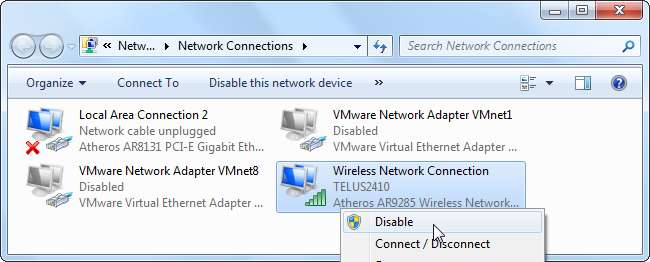
Steamを起動すると、Steamサーバーへの接続を一定期間試みて失敗する代わりに、ネットワーク接続が利用できないことにすぐに気付くはずです。 Steamはオフラインモードを有効にすることを提案します。
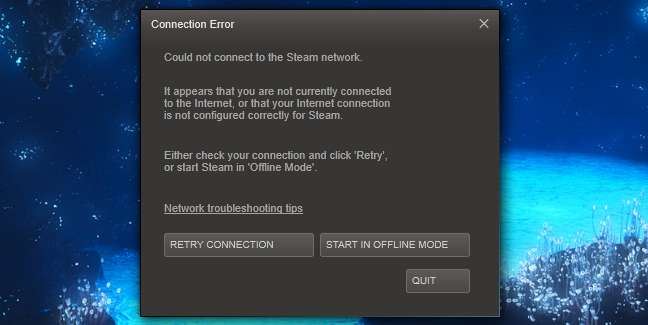
ゲームが完全に更新されていない場合、またはSteamの更新が利用可能な場合、これらの手順は役に立ちません。
Steamなしでゲームを実行する
Steamを起動せずにゲームを実行するには、Windowsエクスプローラーを開き、Steamディレクトリ内のゲームのフォルダーに移動します。 Steamをデフォルトの場所にインストールしたとすると、ゲームのフォルダーは次のディレクトリにあるはずです。
C:\ Program Files(x86)\ Steam \ Steamapps \ common \ GameName
ゲームの.exeファイルを見つけて、ダブルクリックしてみてください。一部のゲーム、特に古いゲームは正常に起動しますが、SteamのDRMを必要とするゲームはSteamを開こうとし、ログインしていないと文句を言います。
残念ながら、このアプローチはほとんどのゲームでは機能しませんが、Steamのオフラインモードが機能しない場合は試してみる価値があります。